Cum se efectuează actualizarea definiției Windows Defender
Publicat: 2022-03-17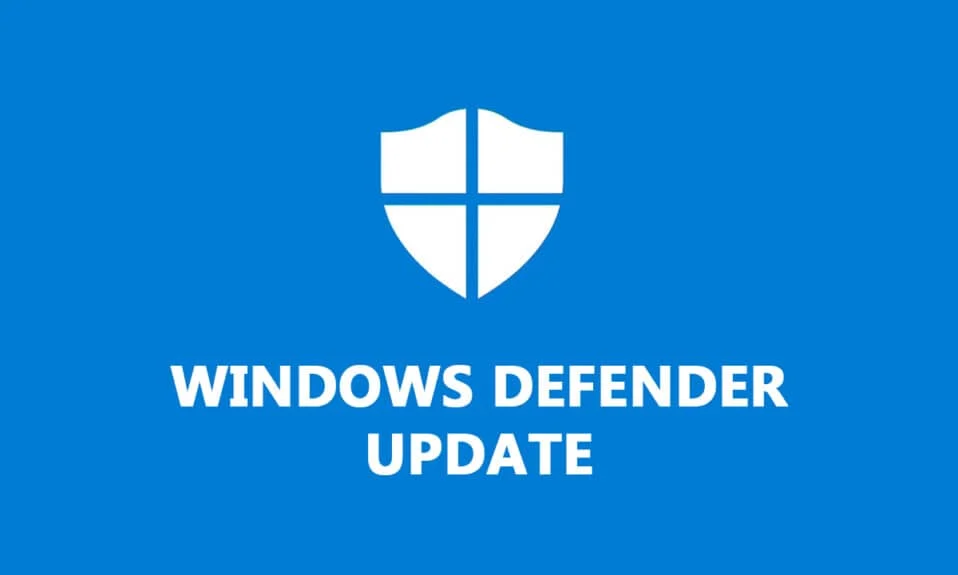
Microsoft Defender este un program anti-malware care vine preinstalat pe sistemele Windows recente. Cunoscut și ca Windows Security sau Windows Defender Antivirus, primește actualizări în mod regulat. Utilizează definițiile informațiilor de securitate pentru a identifica viruși și alte amenințări. Uneori, definiția Windows Defender nu este actualizată corespunzător, ceea ce poate cauza probleme de securitate. În acest articol, vă oferim un ghid util care vă va învăța cum să porniți actualizarea definiției Windows Defender în Windows și cum să efectuați descărcarea definiției Windows Defender.

Cuprins
- Cum se efectuează actualizarea definiției Windows Defender
- Metoda 1: Efectuați actualizarea automată
- Metoda 2: Utilizați linia de comandă
- Metoda 3: Utilizați Windows PowerShell
- Metoda 4: Descărcați manual actualizări
Cum se efectuează actualizarea definiției Windows Defender
Windows Defender Definition este un program autorizat care trebuie menținut actualizat, deoarece oferă următoarele caracteristici
- Rapoarte de performanță a sistemului
- Detectarea virușilor și a amenințărilor în timp real
- Protecție firewall și rețea
- Protecție împotriva site-urilor de phishing
- Blocarea fișierelor
Vom începe cu o actualizare simplă a Windows, deoarece poate avea ca rezultat actualizarea definiției Windows Defender și după aceea vom trece la alte metode.
Metoda 1: Efectuați actualizarea automată
Actualizările automate sunt o metodă convenabilă și rapidă de a menține Securitatea Windows la zi. În mod implicit, această operațiune primește cea mai recentă versiune și o instalează pe software-ul Windows Defender Security. Pentru a actualiza manual Windows Defender, urmați pașii de mai jos:
1. Apăsați simultan tastele Windows + I pentru a deschide Setări .
2. Faceți clic pe Actualizare și securitate .
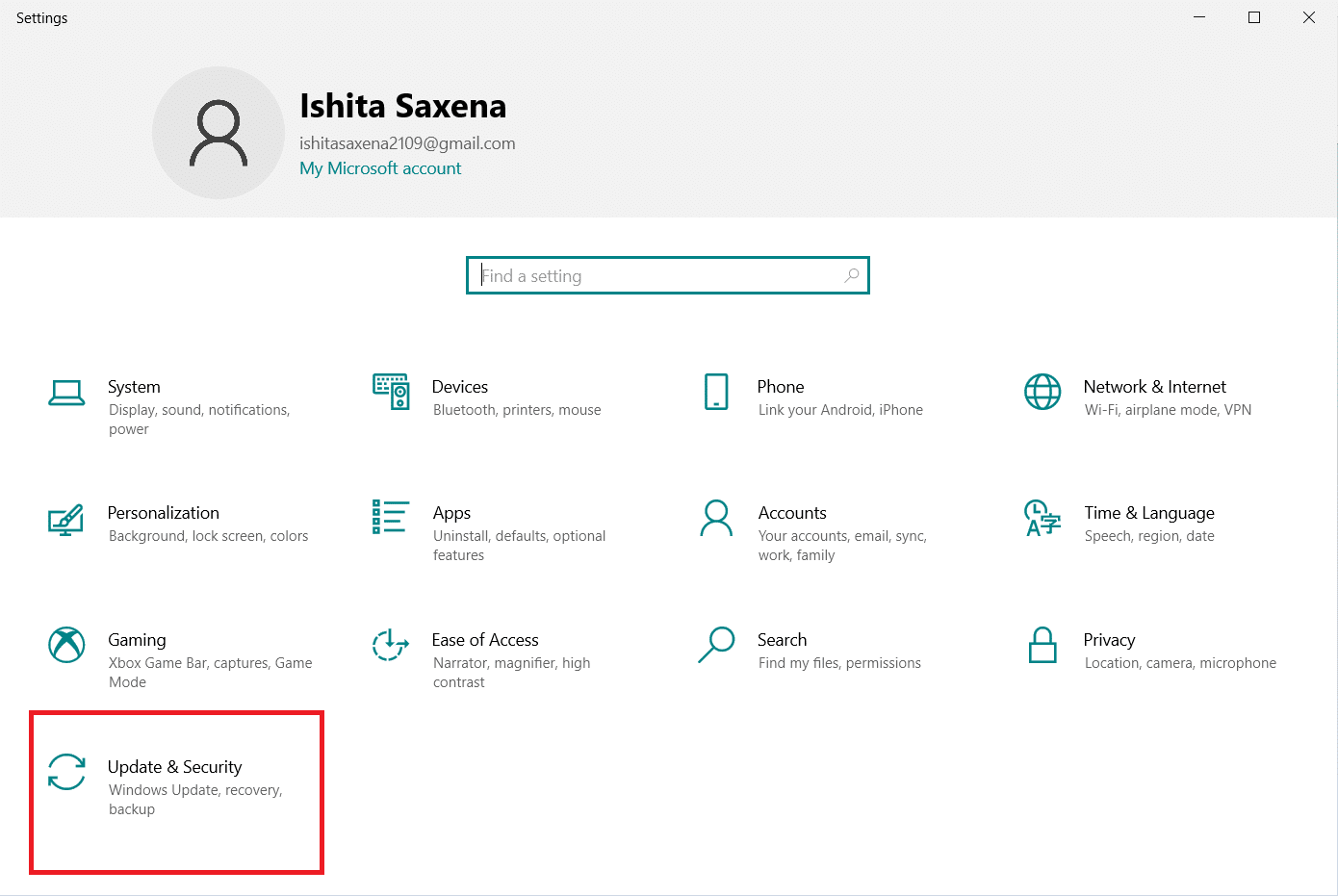
3. Faceți clic pe Windows Security .
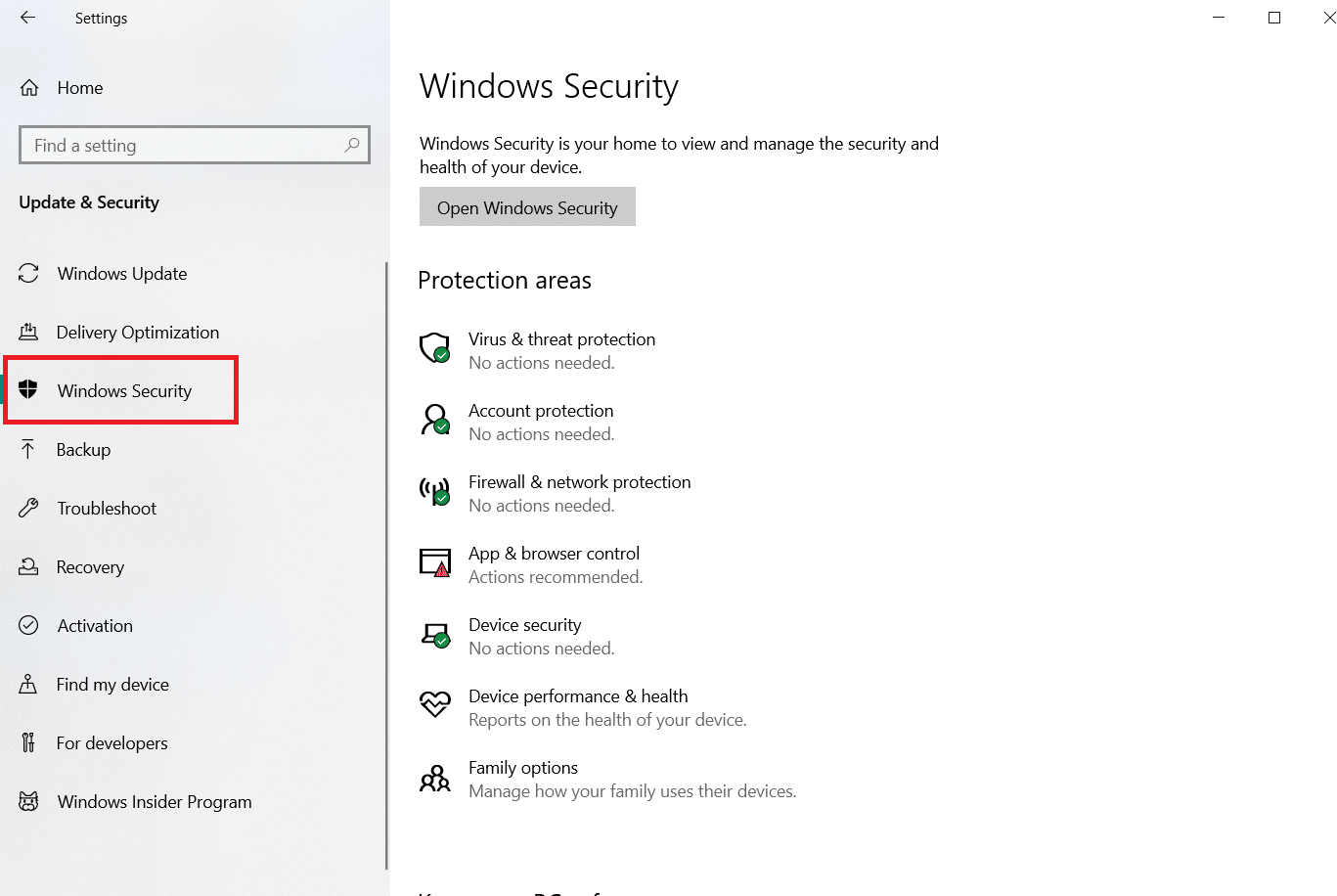
4. Selectați Virus & Threat Protection .
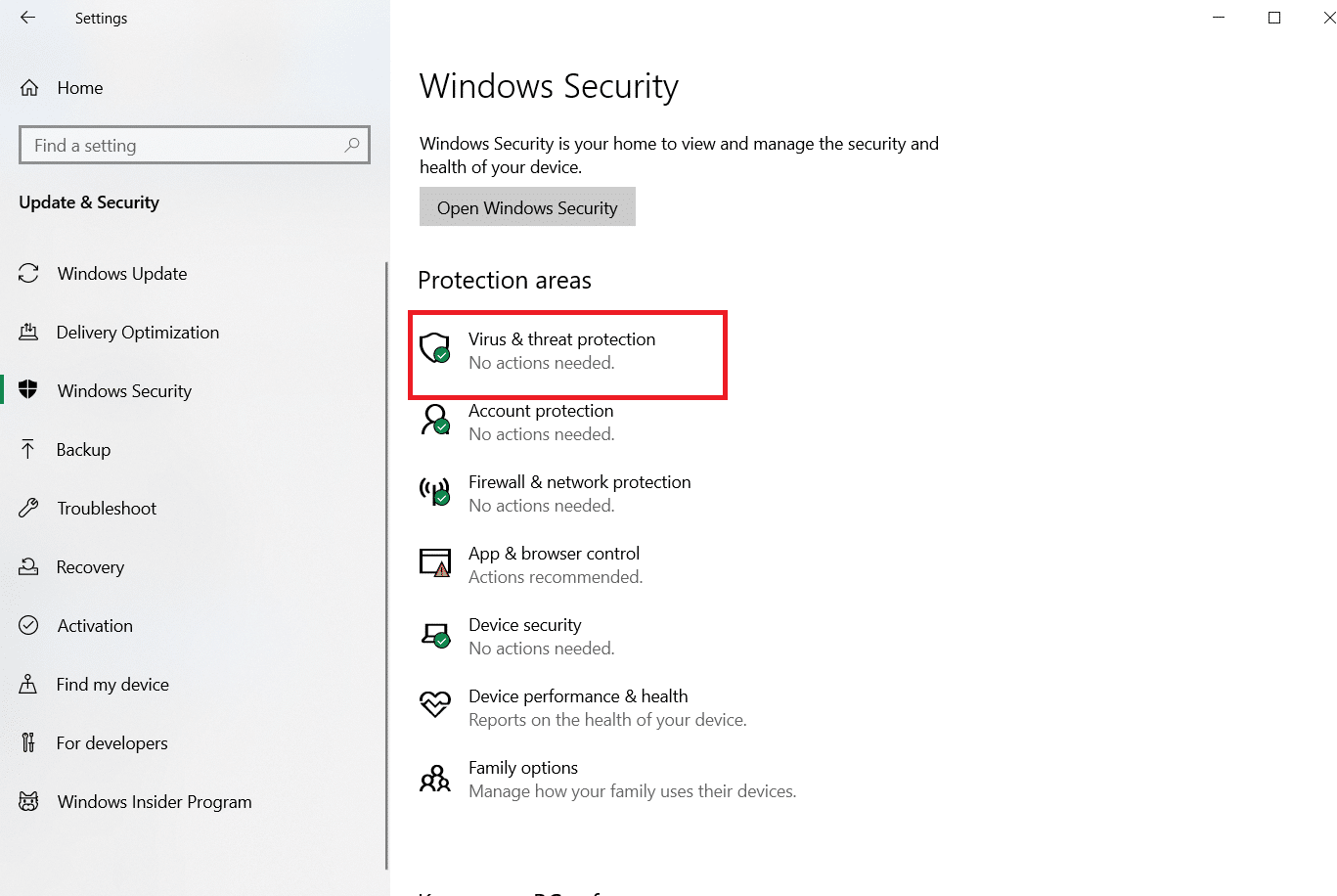
5. Dacă aveți driverele actualizate, veți vedea mesajul Sunteți la zi , iar dacă nu aveți, va spune Actualizări disponibile .
6. Actualizările vor începe să se descarce automat dacă sunt disponibile.
7. Este posibil să fie necesar să reporniți computerul când actualizările sunt finalizate.
Acesta va actualiza automat definițiile Windows Defender.
Citiți și: Remediați eroarea de instalare a Windows Update 0x8007012a
Metoda 2: Utilizați linia de comandă
Puteți efectua actualizarea definiției Windows Defender utilizând linia de comandă și câteva rânduri de cod. Urmați pașii de mai jos.
1. Apăsați tasta Windows , tastați Command Prompt și faceți clic pe Run as Administrator .
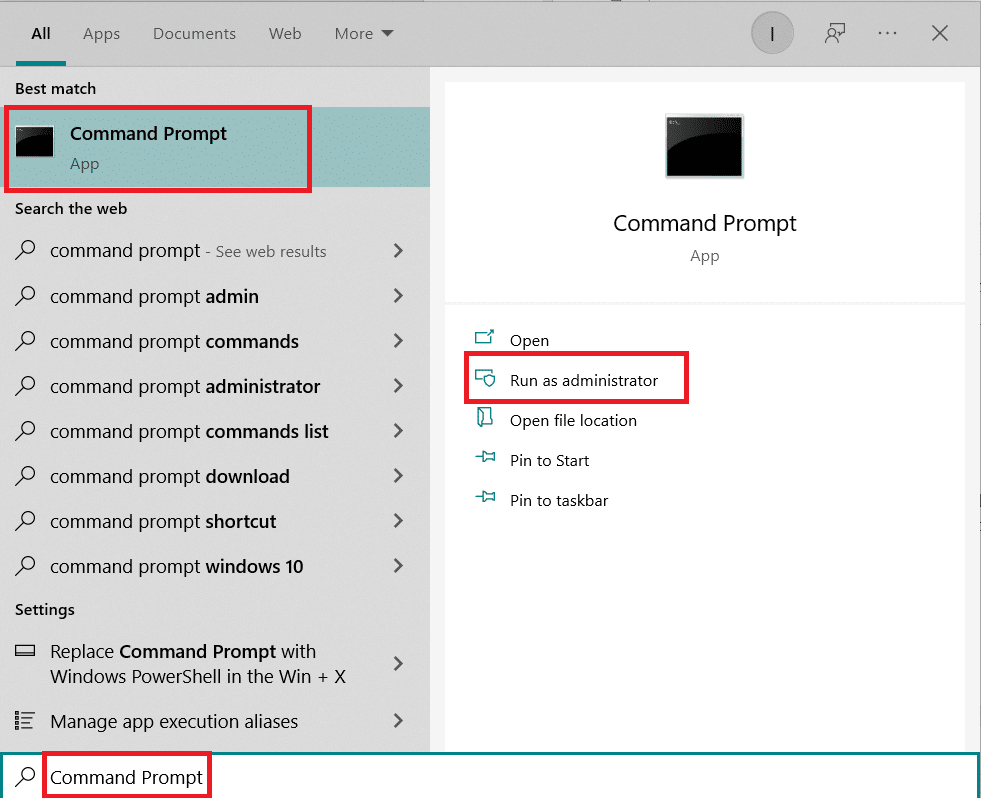
2. Tastați următoarea comandă și apăsați tasta Enter . Este folosit pentru a șterge datele cache.
„%ProgramFiles%\Windows Defender\MpCmdRun.exe” -removedefinitions –dynamicsignatures
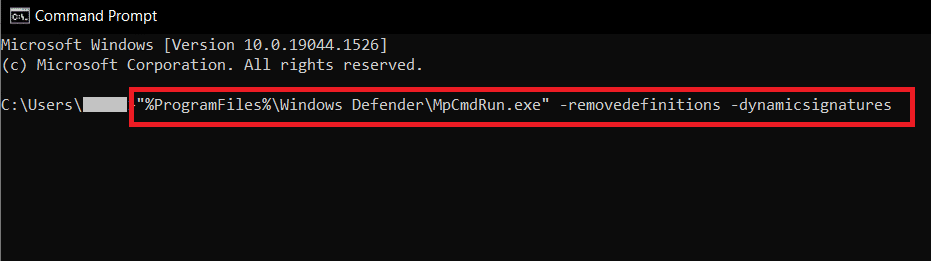
3. După aceea, tastați următoarea comandă și apăsați tasta Enter . Aceasta este comanda de actualizare care va actualiza definițiile apărător.
„%ProgramFiles%\Windows Defender\ MpCmdRun.exe” -SignatureUpdate
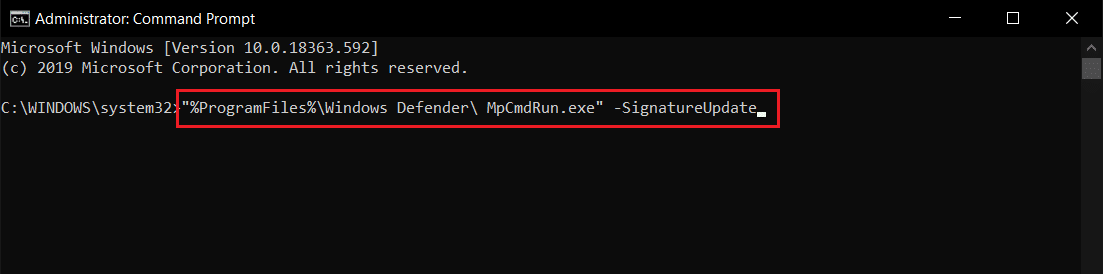

Așteptați ca comenzile să se termine procesarea și după aceea se va face actualizarea definiției Windows Defender.
Citiți și: Cum să blocați sau să deblocați programe în paravanul de protecție Windows Defender
Metoda 3: Utilizați Windows PowerShell
Similar cu promptul de comandă, puteți rula unele coduri în PowerShell pentru a actualiza definiția Windows Defender. Urmați pașii de mai jos pentru a face același lucru.
1. Apăsați tasta Windows , tastați Windows PowerShell și faceți clic pe Run as Administrator .
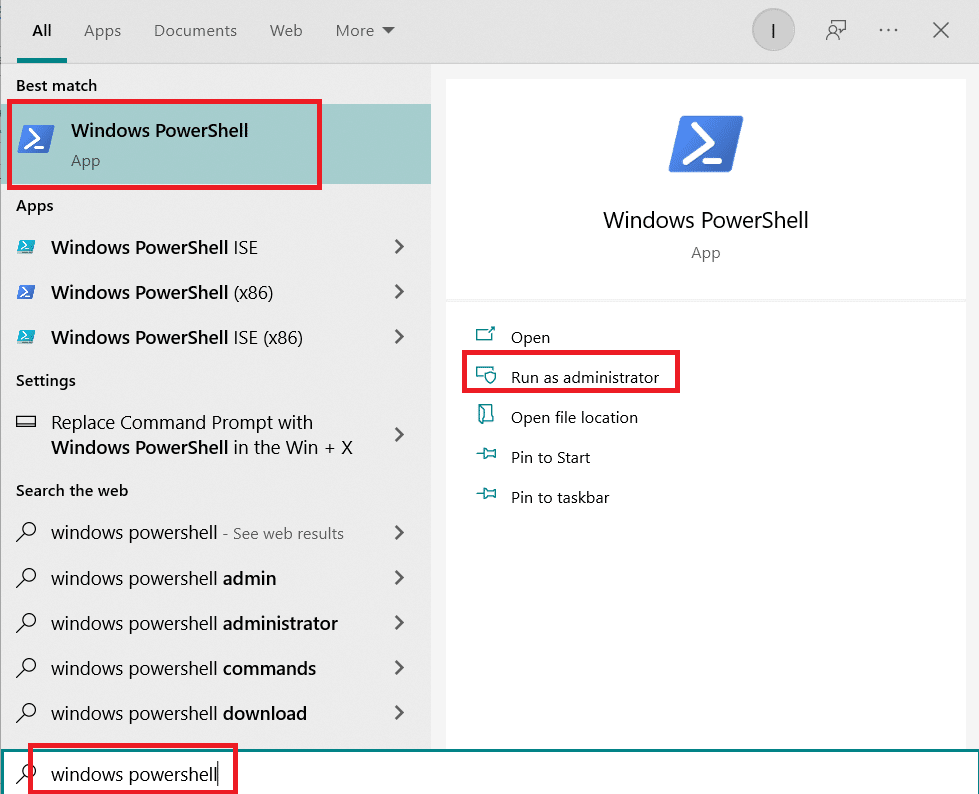
2. Tastați următoarea comandă și apăsați tasta Enter .
„%ProgramFiles%Windows DefenderMpCmdRun.exe” -removedefinitions -dynamicsignatures
Notă: Uneori, această comandă dă o eroare, dar nu va opri actualizările. Continuați cu următoarea comandă în orice caz.
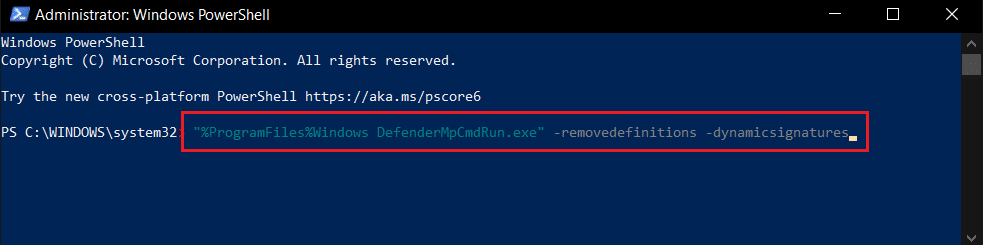
3. După aceea, tastați comanda dată și apăsați tasta Enter .
Notă: Așteptați ca >> să apară pe ecran după ce ați introdus prima comandă. Abia după aceea introduceți această comandă.
„%ProgramFiles%Windows DefenderMpCmdRun.exe” -SignatureUpdate.\
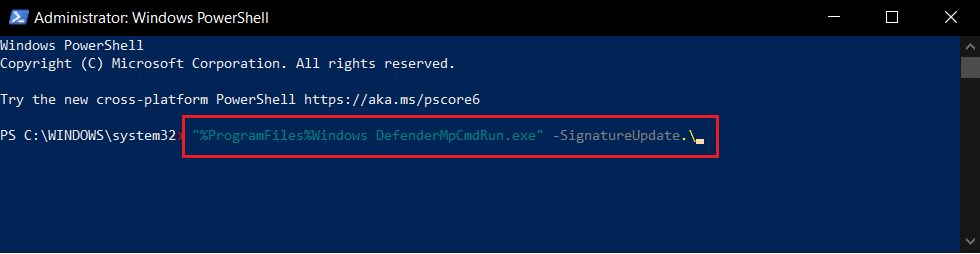
Este posibil ca această metodă să nu funcționeze întotdeauna, deoarece Windows 10 continuă să schimbe comenzile de actualizare, dar îi puteți încerca să actualizeze definiția Windows Defender.
Metoda 4: Descărcați manual actualizări
Puteți descărca manual actualizarea definiției Windows Defender de pe pagina de descărcare Microsoft Security Intelligence urmând pașii de mai jos.
1. Accesați pagina web de actualizări Microsoft Security Intelligence.
2. Sub Descărcare manuală a secțiunii de actualizare , navigați la Microsoft Defender Antivirus pentru Windows 10 și Windows 8.1 .
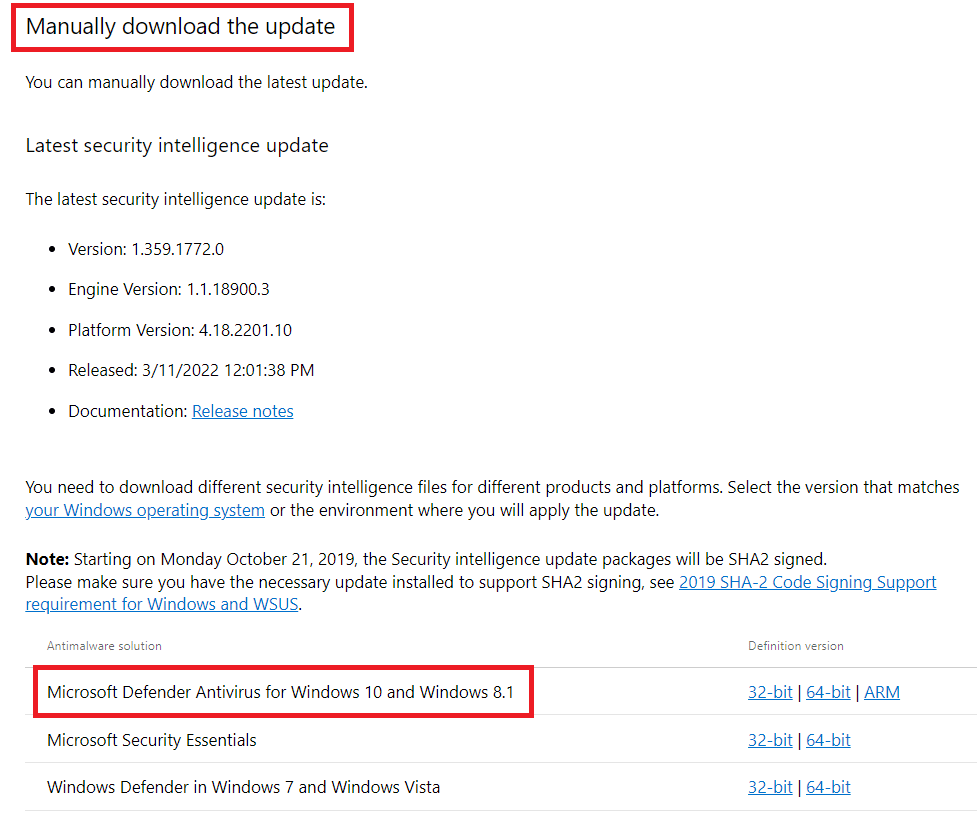
3. Acum selectați 32 de biți sau 64 de biți, oricare dintre opțiuni este compatibilă cu sistemul dumneavoastră.

4. Va fi descărcat un fișier numit mpam-fe.exe .
5. Faceți clic dreapta pe el și Run as Administrator .
6. Așteptați câteva secunde și actualizările vor fi făcute.
Notă: Nu se va deschide niciun ecran sau fereastră pop-up după rularea mpam-fe.exe, dar fiți sigur că actualizările vor începe procesarea .
Întrebări frecvente (FAQs)
Î1. Windows Defender este la înălțime?
Răspuns: Windows Defender oferă protecție adecvată de securitate cibernetică, dar este cu mult sub calitatea celui mai scump software antivirus. Microsoft Windows Defender poate fi suficient dacă doriți doar protecție de bază de securitate cibernetică.
Q2. Care este cel mai bun sistem de apărare cibernetică?
Răspuns: Una dintre cele mai eficiente apărări cibernetice pentru dispozitivul și rețeaua dvs. este protecția în timp real. Acesta examinează orice posibile amenințări la adresa unei baze de date de programe malware cunoscute, cum ar fi virușii și troienii, și le împiedică să provoace rău înainte de a avea șansa de a face acest lucru.
Q3. Este Microsoft Windows Defender disponibil gratuit?
Răspuns: Microsoft Defender Antivirus este un program gratuit de prevenire a malware-ului inclus în Windows 10. Microsoft Defender Antivirus, cunoscut anterior sub numele de Windows Defender, protejează PC-urile Windows individuale cu protecție anti-malware eficientă, dar simplă în timp real.
Recomandat:
- Remediați codul de eroare Netflix UI3012
- Remediați eroarea driverului Bluetooth în Windows 10
- Cum să resetați componentele Windows Update pe Windows 10
- Cum să actualizați driverele adaptorului de rețea pe Windows 10
Sperăm că acest ghid a fost util și că ați reușit să actualizați definiția Windows Defender , am explicat și cum să descărcați definiția Windows Defender. Spuneți-ne care metodă a funcționat cel mai bine pentru dvs. Dacă aveți întrebări sau sugestii, nu ezitați să le trimiteți în secțiunea de comentarii.
